苹果电脑的鼠标键怎么取消 怎么彻底关闭苹果笔记本的鼠标键功能
更新时间:2024-03-19 09:06:58作者:yang
苹果电脑的鼠标键功能在某些情况下可能会给用户带来不便,比如误触或者不需要使用时,为了解决这个问题,用户可以通过简单的操作来取消或彻底关闭苹果笔记本的鼠标键功能。这样不仅可以避免不必要的操作,还可以提高用户的使用体验。接下来我们将介绍如何操作来取消或关闭苹果笔记本的鼠标键功能。
具体步骤:
1.跟这里演示的,点击logo与系统设置。
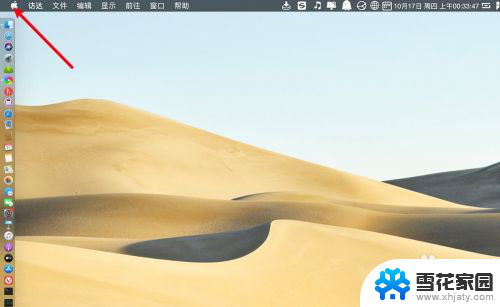
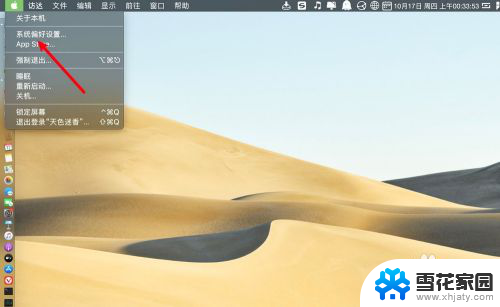
2.点击辅助功能与指针控制,两项。
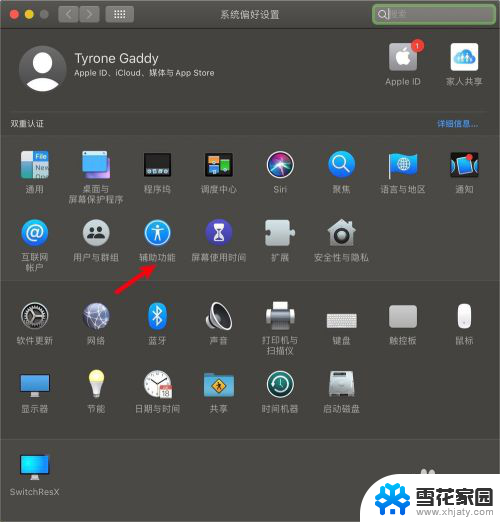
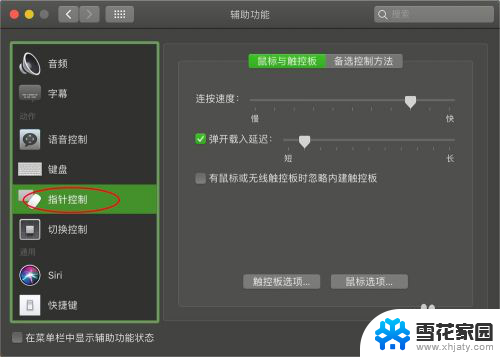
3.点击备选控制方法,启用鼠标键勾去掉。
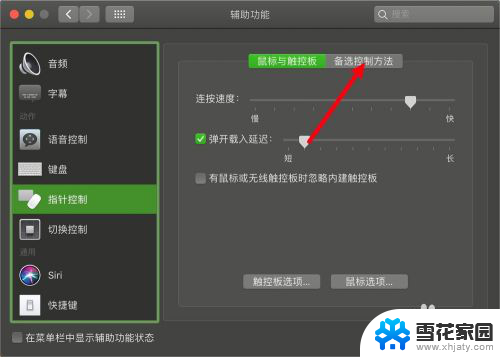
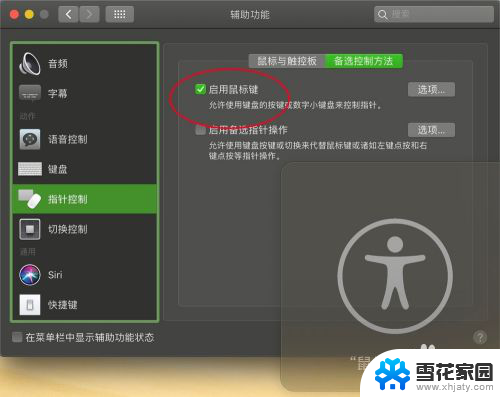
4.点击选项,把按下optionxx。勾去掉。鼠标键就彻底关闭。
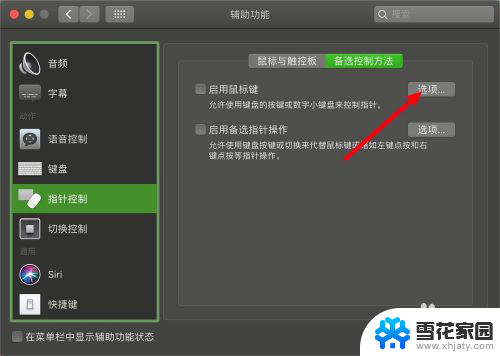
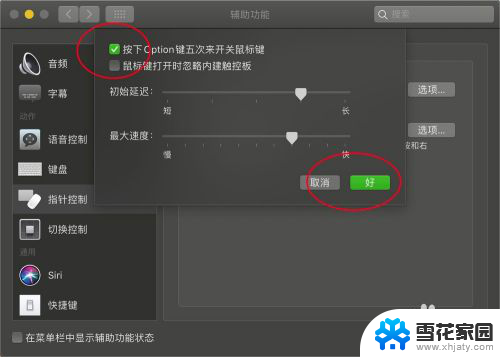
以上就是取消苹果电脑鼠标键的步骤,如果你遇到相同的问题,可以参考本文介绍的方法进行修复,希望对大家有所帮助。
苹果电脑的鼠标键怎么取消 怎么彻底关闭苹果笔记本的鼠标键功能相关教程
-
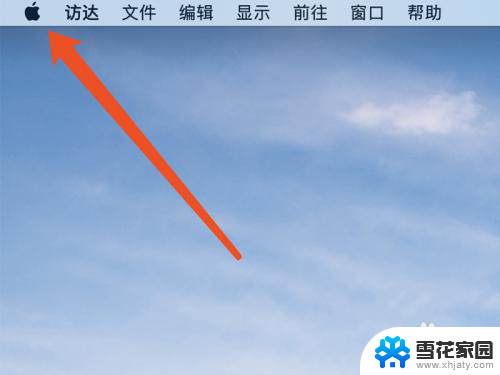 苹果电脑没鼠标怎么点右键 苹果笔记本没有鼠标怎么实现右键功能
苹果电脑没鼠标怎么点右键 苹果笔记本没有鼠标怎么实现右键功能2024-03-29
-
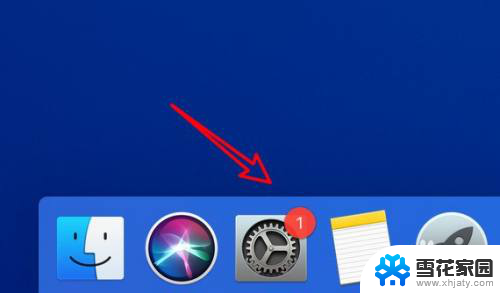 macbook鼠标右键没反应 苹果鼠标右键无反应怎么办
macbook鼠标右键没反应 苹果鼠标右键无反应怎么办2023-12-18
-
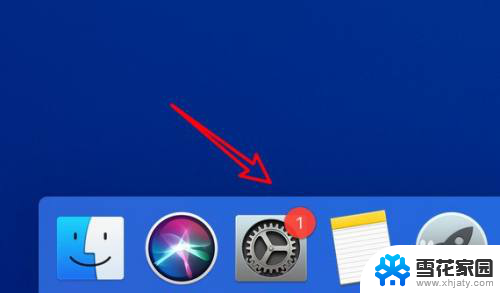 mac鼠标右键没反应 苹果鼠标右键无反应怎么办
mac鼠标右键没反应 苹果鼠标右键无反应怎么办2024-01-23
-
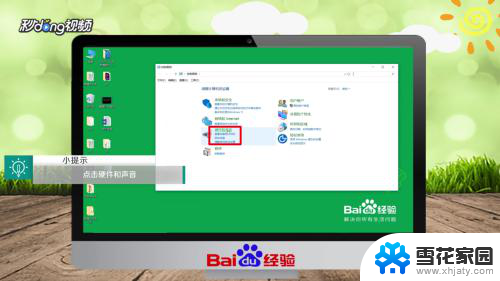 笔记本f11功能键怎么关闭 取消笔记本F1 F12功能键的方法
笔记本f11功能键怎么关闭 取消笔记本F1 F12功能键的方法2024-02-10
- 台式苹果电脑蓝牙鼠标怎么配对 苹果鼠标连接电脑步骤
- 苹果鼠标怎样连接电脑 苹果鼠标如何连接电脑
- 笔记本鼠标触摸板怎么关闭和开启 笔记本电脑鼠标怎么启用
- 笔记本鼠标左键变成右键了怎么办 电脑鼠标左键和右键功能对调了怎么改回来
- 苹果怎么取消镜像 苹果手机相机的镜像模式怎么关闭
- 苹果电脑的鼠标怎么连接电脑 苹果鼠标连接Mac电脑方法详解
- 怎么把ie设置成默认浏览器 如何将IE设置为默认浏览器
- 电脑如何把音乐转换成音频文件 怎样将电脑歌曲格式改为mp3
- 电脑不能拷贝到u盘如何解除 U盘无法复制文件到电脑怎么办
- 键盘的方向键锁定了 键盘上下左右键解锁方法
- 戴尔笔记本电脑怎么插耳机 电脑怎么连接耳机
- 图片怎么改成ico格式 免费ico格式转换
电脑教程推荐